Qustodio iPhone: Αφαίρεση και Αποτροπή Επιστροφής του
Με την πρώτη ματιά, το Qustodio μοιάζει με έναν χρήσιμο τρόπο για να διαχειριστείτε τον χρόνο μπροστά στην οθόνη και την ασφάλεια στο διαδίκτυο. Αλλά όταν δεν χρειάζεται πλέον, η αφαίρεσή του μπορεί να μετατραπεί σε ένα απογοητευτικό παζλ, ειδικά σε ένα iPhone. Είτε είστε γονέας που προσαρμόζει όρια, μαθητής που έχει κολλήσει με περιορισμούς ή απλώς είστε περίεργοι για το πώς λειτουργούν όλα, αυτός ο οδηγός σας καθοδηγεί στην πραγματική πρόκληση πίσω από το... iPhone Qustodio Ρύθμιση. Από την αφαίρεση κωδικών πρόσβασης μέχρι λύσεις χωρίς πρόσβαση, ακόμη και προβλήματα με σχολικές ή επαγγελματικές συσκευές, τα αναλύουμε βήμα προς βήμα, ώστε να μπορείτε να ανακτήσετε τον πλήρη έλεγχο με σιγουριά.
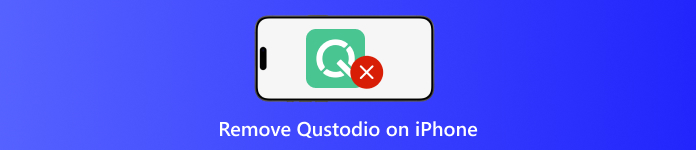
Σε αυτό το άρθρο:
- Μέρος 1. Το πρόβλημα Qustodio: Γιατί είναι δύσκολο να το αφαιρέσετε
- Μέρος 2. Ο σωστός τρόπος για να αφαιρέσετε το Qustodio (με κωδικό πρόσβασης)
- Μέρος 3. Επείγουσα αφαίρεση (χωρίς κωδικό πρόσβασης)
- Μέρος 4. Εάν πρόκειται για συσκευή σχολείου/εργασίας (αφαίρεση MDM)
- Μέρος 5. Διατηρώντας το Qustodio Μόνιμα Εξαφανισμένο
Μέρος 1. Το πρόβλημα Qustodio: Γιατί είναι δύσκολο να το αφαιρέσετε
Η ασφάλεια των παιδιών στο διαδίκτυο καθίσταται ολοένα και πιο σημαντική και η γονική παρακολούθηση, όπως με το Qustodio, δημιουργείται για να κάνει αυτή την εργασία πιο διαχειρίσιμη. Περιέχει λειτουργίες όπως φιλτράρισμα ιστού, χρονικούς περιορισμούς στον χρόνο οθόνης, ακόμη και παρακολούθηση GPS, που βοηθούν στον έλεγχο της χρήσης των συσκευών των παιδιών.
Ωστόσο, αν και η ασφάλειά του είναι εξαιρετική, μπορεί επίσης να γίνει δύσκολο να το εξαλείψετε εάν δεν έχετε πλήρη πρόσβαση. Επομένως, πριν εμβαθύνετε σε λύσεις, είναι χρήσιμο να κατανοήσετε πώς και γιατί αυτό το εργαλείο λειτουργεί καλά. Αν αναρωτιέστε, λειτουργεί το Qustodio σε iPhone; Η σύντομη απάντηση είναι ναι, και εκεί ξεκινά η πρόκληση.
Μέρος 2. Ο σωστός τρόπος για να αφαιρέσετε το Qustodio (με κωδικό πρόσβασης)
1. Μετακόμιση με τη βοήθεια γονέα
Η κατάργηση του Qustodio από ένα iPhone δεν είναι τόσο απλή όσο η διαγραφή μιας κανονικής εφαρμογής. Επειδή έχει σχεδιαστεί για να προστατεύει τις ρυθμίσεις και να περιορίζει την πρόσβαση, το Qustodio ενσωματώνει επιπλέον επίπεδα όπως η διαμόρφωση VPN και τα προφίλ διαχείρισης συσκευών. Μερικοί χρήστες αναζητούν ακόμη και τρόπους για να κρύψουν το Qustodio στο iPhone, αλλά στις περισσότερες περιπτώσεις, η σωστή κατάργηση είναι η καλύτερη προσέγγιση. Παρακάτω παρατίθενται δύο ασφαλείς και αξιόπιστες μέθοδοι για την κατάργηση του Qustodio χρησιμοποιώντας τον γονικό λογαριασμό.
1η επιλογή: Αφαίρεση του Qustodio στην πιο πρόσφατη έκδοση
Ανοίξτε την εφαρμογή Qustodio στο iPhone. Τα διαπιστευτήρια του γονικού λογαριασμού θα χρησιμοποιηθούν για τη σύνδεση.
Επαφή Απενεργοποίηση προστασίας και επιλέξτε Αφαίρεση Qustodio.
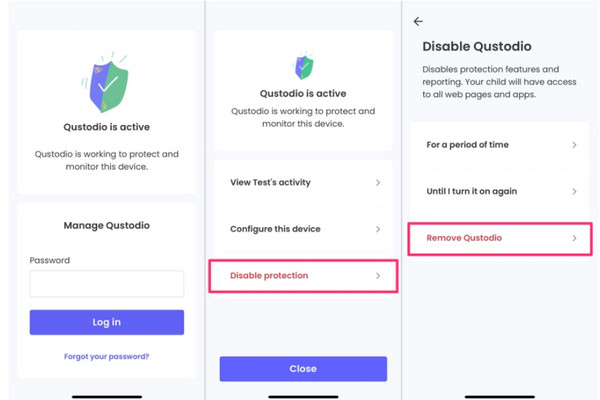
Μόλις εμφανιστεί το μήνυμα επιβεβαίωσης, πατήστε Αφαίρεση και, στη συνέχεια, πατήστε Εντάξει. Πατήστε το Εικονίδιο Qustodio στην αρχική οθόνη και διαγράφω την εφαρμογή Qustodio.
2η επιλογή: Αφαίρεση του Qustodio στην παλαιότερη έκδοση
Παω σε family.qustodio.com και συνδεθείτε με τον γονικό σας λογαριασμό.
Από τον πίνακα ελέγχου, αφαιρέστε το iPhone από τη λίστα των συνδεδεμένων συσκευών.
Στο iPhone, ανοίξτε Ρυθμίσεις > Γενικά > Διαχείριση VPN και Συσκευών.
Κάνε κλικ στο Προφίλ Qustodioκαι επιλέξτε Κατάργηση διαχείρισης. Προχωρήστε στην πληκτρολόγηση του κωδικού πρόσβασης της συσκευής, εάν σας ζητηθεί, και προχωρήστε για να επιβεβαιώσετε τη διαγραφή.
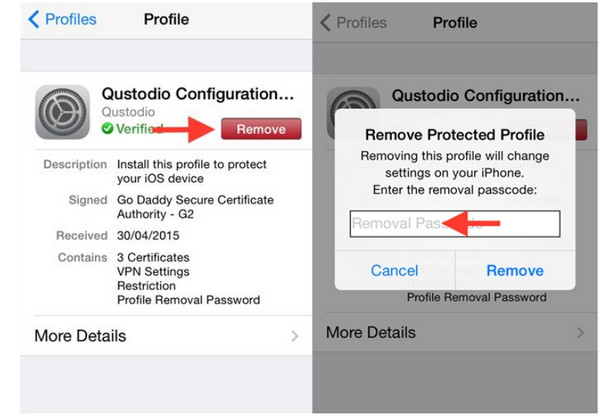
2. Αυτόνομη Απομάκρυνση
Εάν δεν έχετε πρόσβαση στον γονικό λογαριασμό Qustodio, μπορείτε να δοκιμάσετε να τον καταργήσετε χειροκίνητα. Αυτή η μέθοδος λειτουργεί μόνο εάν οι βασικοί περιορισμοί συστήματος, όπως το MDM ή το κλείδωμα χρόνου οθόνης, δεν προστατεύουν την εφαρμογή. Μάθετε πώς να παρακάμψετε το Qustodio στο iPhone ακολουθώντας τα παρακάτω βήματα:
Πατήστε και κρατήστε πατημένο το Εφαρμογή Qustodio εικονίδιο και, στη συνέχεια, πατήστε Κατάργηση εφαρμογής για να το διαγράψετε από την αρχική οθόνη. Εκκινήστε Ρυθμίσεις > Γενικά > Διαχείριση VPN και Συσκευώνκαι καταργήστε τυχόν προφίλ που είναι συνδεδεμένα με το Qustodio.
Παω σε Ρυθμίσεις > VPNκαι, στη συνέχεια, απενεργοποιήστε ή διαγράψτε τυχόν ενεργές συνδέσεις VPN Qustodio. Ελέγξτε Ρυθμίσεις > Χρόνος οθόνης > Περιορισμοί περιεχομένου και απορρήτου. Εάν είναι ενεργοποιημένο, ενεργοποιήστε μακριά από τον κωδικό πρόσβασης Χρόνου οθόνης, αν μπορείτε.
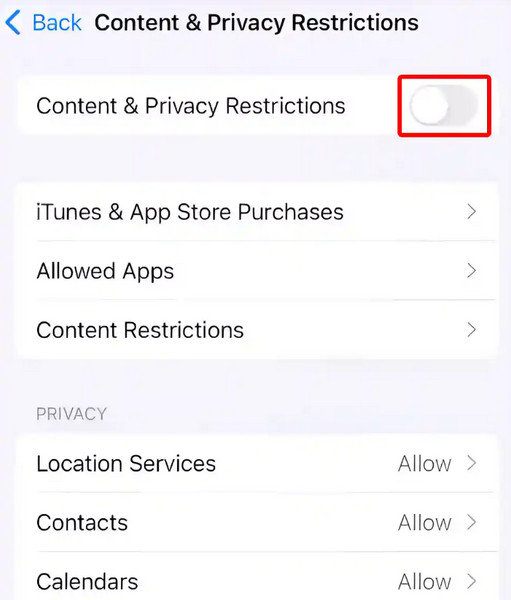
Επανεκκινήστε το iPhone και επαληθεύστε ότι η εφαρμογή Qustodio, το προφίλ και το VPN δεν εμφανίζονται πλέον στις ρυθμίσεις.
Μέρος 3. Επείγουσα αφαίρεση (χωρίς κωδικό πρόσβασης)
1. Πλήρης επαναφορά εργοστασιακών ρυθμίσεων
Αυτή η μέθοδος σβήνει τα πάντα, συμπεριλαμβανομένου του Qustodio, αλλά λειτουργεί μόνο εάν η συσκευή δεν είναι κλειδωμένη με Screen Time ή MDM. Επομένως, αν θέλετε να μάθετε πώς να απενεργοποιήσετε το Qustodio στο iPhone χωρίς κωδικό πρόσβασης, αυτό το βήμα μπορεί να σας βοηθήσει.
Δημιουργήστε αντίγραφα ασφαλείας των σημαντικών δεδομένων σας χρησιμοποιώντας το iCloud ή το iTunes.
Στο iPhone, ανοίξτε το Ρυθμίσεις > Γενικά > Μεταφορά ή Επαναφορά iPhone > Διαγραφή Όλου Περιεχομένου και Ρυθμίσεων.
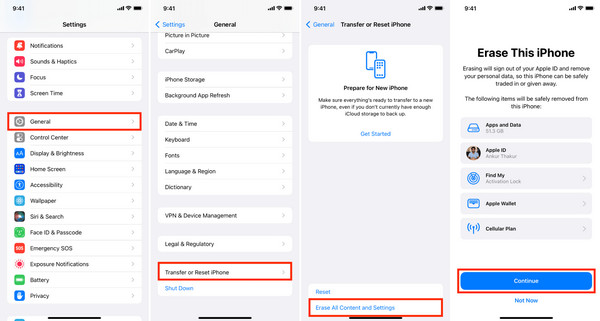
Ακολουθήστε τις οδηγίες για να επαναφέρετε τη συσκευή. Μετά τη ρύθμιση, μην κάνετε επαναφορά από αντίγραφο ασφαλείας που ενδέχεται να περιέχει ακόμα προφίλ Qustodio. Ρυθμίστε το iPhone ως νέο.
2. Η μυστική προσέγγιση
Αυτή η μέθοδος δεν καταργεί το Qustodio, αλλά μπορεί να μειώσει ορισμένους περιορισμούς αλλάζοντας τις ρυθμίσεις του συστήματος. Είναι χρήσιμη όταν δεν μπορείτε να απεγκαταστήσετε την εφαρμογή και χρειάζεστε προσωρινή ανακούφιση από ελέγχους όπως χρονικά όρια ή φιλτράρισμα ιστού. Ακολουθήστε τον οδηγό για να μάθετε πώς να απενεργοποιήσετε το Qustodio χωρίς να το γνωρίζουν οι γονείς στο iPhone.
Ανοιξε Ρυθμίσεις > Γενικά > Ημερομηνία και ώρα. Στροφή μακριά από Ορίστε την επιλογή Αυτόματα και, στη συνέχεια, επιλέξτε χειροκίνητα μια διαφορετική ζώνη ώρας, μία στην οποία οι περιορισμοί δεν έχουν ξεκινήσει ακόμη. Αυτό μπορεί να παρακάμψει τα προγραμματισμένα μπλοκαρίσματα εφαρμογών ή τα όρια χρόνου οθόνης.
Επιστροφή στο κύριο μέρος Ρυθμίσειςκαι μετά πατήστε Wi-Fi > Το δίκτυό σας > Ρύθμιση παραμέτρων DNSΑλλάξτε τη λειτουργία DNS σε Χειροκίνητη και, στη συνέχεια, πατήστε Προσθήκη διακομιστή και εισάγετε 1.1.1.1 ή 8.8.8.8.
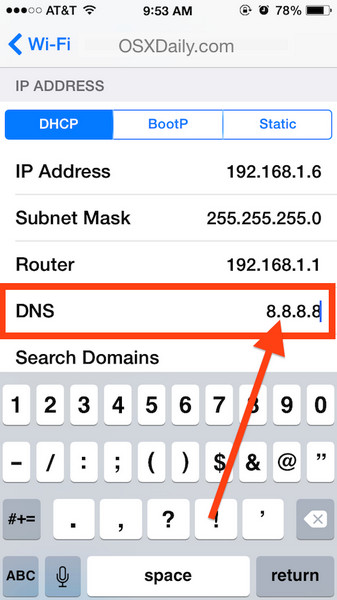
Παρακέντηση Αποθηκεύσετεκαι, στη συνέχεια, κλείστε τις ρυθμίσεις. Αυτό μπορεί να μειώσει την ισχύ φιλτραρίσματος του Qustodio, ειδικά εάν το VPN του δεν επανασυνδεθεί. Χρησιμοποιήστε τη συσκευή κανονικά και ελέγξτε εάν έχουν αλλάξει οι περιορισμοί. Εάν όχι, επανεκκινήστε τη συσκευή και δοκιμάστε ξανά.
Μέρος 4. Εάν πρόκειται για συσκευή σχολείου/εργασίας (αφαίρεση MDM)
Όταν το Qustodio εγκαθίσταται σε iPhone που εκδίδεται από σχολείο ή διαχειρίζεται από εργασιακό περιβάλλον, συνήθως γίνεται σε συνδυασμό με Διαχείριση φορητών συσκευών, το οποίο είναι ένα σύστημα διαχείρισης για τον έλεγχο της συσκευής και άλλων δυνατοτήτων του επόπτη, όπως η τοποθέτηση εφαρμογών και η απαγόρευση της προσπάθειας αφαίρεσής τους. Σε τέτοιες περιπτώσεις, δεν είναι σοφή ιδέα να κάνετε μερικές αλλαγές στις ρυθμίσεις ή να διαγράψετε την εφαρμογή. Το Qustodio μπορεί να καταργηθεί. Είναι κωδικοποιημένο στο σύστημα, στις περισσότερες περιπτώσεις, σε βαθύτερο επίπεδο όπου υπάρχουν προφίλ διαμόρφωσης που μόνο ένας διαχειριστής μπορεί να εξαλείψει.
Για χρήστες που αντιμετωπίζουν αυτό το πρόβλημα, εργαλεία όπως imyPass iPassGo έχουν σχεδιαστεί για να παρακάμπτουν με ασφάλεια τα κλειδώματα MDM χωρίς να χρειάζονται τα αρχικά διαπιστευτήρια σύνδεσης. Παρέχει μια πιο τεχνική, άμεση προσέγγιση για την ανάκτηση του πλήρους ελέγχου της συσκευής.
Μπορείτε να κατεβάσετε την εφαρμογή δωρεάν στον υπολογιστή σας κάνοντας κλικ στο κουμπί λήψης που υπάρχει εδώ. Ακολουθήστε τις οδηγίες εγκατάστασης προτού ξεκινήσετε την εφαρμογή και τη χρησιμοποιήσετε.
Πάτα το Αφαιρέστε το MDM από τη λειτουργία που είναι διαθέσιμη εδώ και συνδέστε τη συσκευή που έχει ενεργοποιημένο το Qustodio. Τώρα που η σύνδεση έχει δημιουργηθεί, κάντε κλικ στο Αρχή κουμπί.
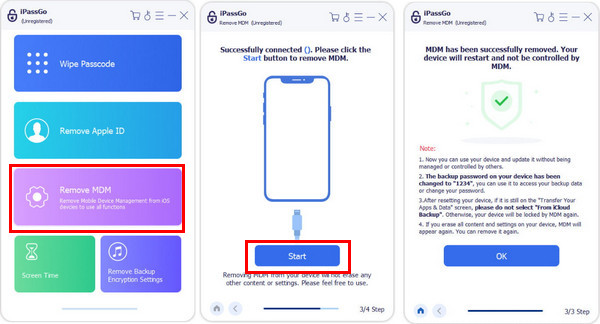
Περιμένετε λίγα λεπτά μέχρι η εφαρμογή να καταργήσει το κλείδωμα MDM στη συσκευή σας. Μόλις ολοκληρωθεί, θα γίνει επανεκκίνηση και, στη συνέχεια, το iOS θα αποδεσμευτεί από το MDM.
Μέρος 5. Διατηρώντας το Qustodio Μόνιμα Εξαφανισμένο
Η εκμάθηση του τρόπου αφαίρεσης του Qustodio από το iPhone είναι ένα πράγμα. Είναι σημαντικό να το αφαιρέσετε, αλλά είναι επίσης καλό να βεβαιωθείτε ότι παραμένει αφαιρεμένο. Η εφαρμογή μερικές φορές αναδημιουργείται αυτόματα σε ορισμένες συσκευές, ιδιαίτερα σε αυτές που διαχειρίζονται από το σχολείο ή είναι συνδεδεμένες με έναν λογαριασμό γονέα. Για να αποφύγετε μια τέτοια ταλαιπωρία, βεβαιωθείτε ότι η συσκευή έχει... άλλαξε σε Γονικό Έλεγχο ή αφαιρέστε τον πίνακα ελέγχου MDM ή Qustodio και, σε περίπτωση που υπάρχουν, αφαιρέστε τους συνδέσμους.
Στη συνέχεια, μεταβείτε στο Ρυθμίσεις > Διαχείριση VPN και Συσκευών και διαγράψτε τυχόν προφίλ ή VPN που σχετίζονται με το Qustodio και ενδέχεται να εξακολουθούν να επηρεάζουν το τηλέφωνο. Εάν εξακολουθείτε να χρειάζεστε παρακολούθηση αλλά θέλετε περισσότερο έλεγχο, εφαρμογές όπως το Bark, το Google Family Link ή το Norton Family προσφέρουν ασφαλέστερες και ευκολότερες επιλογές.
συμπέρασμα
Λειτουργεί το Qustodio σε iPhone;Ναι, λειτουργεί και μπορεί να περιορίσει τις δραστηριότητες που μπορείτε να κάνετε στη συσκευή σας, καθώς υποελέγχεστε και έχετε περιορισμούς. Παρόλο που υπάρχουν τρόποι για να την ξεκλειδώσετε με κωδικό πρόσβασης, πολλοί χρήστες προτιμούν να την αφαιρέσουν χωρίς να το προσέξει το άλλο μέρος. Γι' αυτό έχουμε τρόπους χωρίς κωδικό πρόσβασης εδώ. Ελπίζουμε ότι αυτές οι πληροφορίες θα σας βοηθήσουν!
Hot Solutions
-
Ξεκλειδώστε το iOS
- Ανασκόπηση των δωρεάν υπηρεσιών ξεκλειδώματος iCloud
- Παράκαμψη ενεργοποίησης iCloud με IMEI
- Καταργήστε το Mosyle MDM από iPhone και iPad
- Καταργήστε το support.apple.com/iphone/passcode
- Ανασκόπηση του Checkra1n iCloud Bypass
- Παράκαμψη του κωδικού πρόσβασης κλειδώματος οθόνης iPhone
- Πώς να κάνετε Jailbreak το iPhone
- Ξεκλειδώστε το iPhone χωρίς υπολογιστή
- Παράκαμψη iPhone κλειδωμένο στον κάτοχο
- Επαναφορά εργοστασιακών ρυθμίσεων iPhone χωρίς κωδικό πρόσβασης Apple ID
-
Συμβουλές για iOS
-
Ξεκλείδωμα Android
- Πώς να μάθετε εάν το τηλέφωνό σας είναι ξεκλείδωτο
- Ξεκλειδώστε την οθόνη του τηλεφώνου Samsung χωρίς κωδικό πρόσβασης
- Ξεκλείδωμα Pattern Lock σε συσκευή Android
- Ανασκόπηση των Άμεσων Ξεκλειδώσεων
- Πώς να ξεκλειδώσετε το τηλέφωνο OnePlus
- Ξεκλειδώστε OEM και Διορθώστε το ξεκλείδωμα OEM με γκρι χρώμα
- Πώς να ξεκλειδώσετε ένα τηλέφωνο Sprint
-
Κωδικός πρόσβασης των Windows

